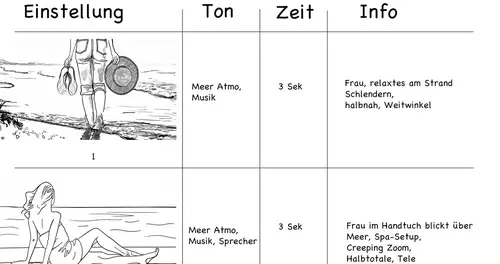Wie bereits am Ende des ersten Artikels dieser losen Serie angedeutet, haben wir in letzter Zeit nach Wegen gesucht, zu einer günstigen HDV-Vorschaumöglichkeit zu gelangen.
Der klassische Weg führt dabei über einen externen Monitor, der über eine spezielle HD-Schnittkarte direkt vom Schnittprogramm in voller Auflösung angesteuert wird.
Sparen könnte man hierbei beim Monitor selbst (z.B. einen HD-Ready-Fernseher nehmen). Außerdem könnte man sich für eine relativ günstige Schnittkarte mit HDMI-Output (z.B. Intensity von Blackmagic) entscheiden. Problemlos ist ein solches Setup allerdings nicht:
Erstens sind solche Lösungen meistens an ein Schnittprogramm gebunden. Zweitens sind TFT-Displays nicht unbedingt für ihre Farbechtheit bekannt. Drittens wird hier durch Zwischen-Codierung oft viel Zeit und Performance verschwendet. Viertens kann durch die Spezialhardware kein Notebook zum Einsatz kommen. Und fünftens kostet das ganze eine Stange Geld.
Darf´s auch etwas günstiger sein?
Eine deutlich günstigere Lösung besteht einfach darin, einen zweiten Monitor an die Grafikkarte zu hängen, der dann für die Vollbild-Vorschau zuständig ist. Da die meisten Programme ihre Vorschau über DirectShow an das Display senden können, funktioniert diese Lösung mit vielen Schnittprogrammen. Zumindest wenn der Grafikkarten-Treiber mitspielt. Bei uns funktionierte die nun folgende Lösung u.a. mit Premiere, Vegas, Edius und SpeedEdit. (Andere Programme haben wir nicht ausprobiert, es dürften aber fast alle in Betracht kommen.).
Kern unseres Aufbaus war dabei eine No-Name Geforce 7600GT-Grafikkarte mit 2 Ausgängen (1 x Analog, 1x Digital). Die folgenden Ausführungen sollten aber auch mit anderen Geforce-Modellen oder auch ATI-Karten funktionieren. Hauptsache es können zwei Monitore angeschlossen werden, was bei heutigen Grafikkarten aber fast durchweg Standard ist.
TFT ist in?
Seitdem die Display-Preise mit einem stetigen Preisverfall kämpfen, hängen sich viele Anwender natürlich gerne zwei TFTs an einen Rechner. Nutzt man jedoch eines dieser Displays zur Vorschau hat man dann wieder das bereits genannte Problem mit den schlechten Farben. Außerdem ist es gerade für HDV gar nicht einfach, ein Display mit „nativer“ Auflösung zu bekommen. Denn man bräuchte eigentlich ein Panel mit 1440 x 1080 Zeilen um den Video-Datenstrom ohne zusätzliche Interpolation zu sehen. Da hilft kein Suchen, ein solches Display gibt es nicht. Natürlich kann man sich auch ein 1920er Display zur Vorschau besorgen, jedoch ist dies mit mindestens 700 Euro nicht unser „HDV-Low-Cost-Rebel-Style“... Außerdem gibt es noch ein weiteres Problem: Die 60Hz. Fast alle aktuellen Displays lassen sich digital nur mit dieser Bildwiederholfrequenz ansteuern. Und dies passt nun mal gar nicht gut zu den hierzulande üblichen 25 Bildern pro Sekunde. Bewegungen wirken dadurch immer etwas ruckelig.
Nutzt man außerdem ein ausrangiertes 4:3 Display gibt es noch ein Problem: Die meisten Software-Pakete geben die Vorschau ohne die korrekte 16:9-Aspect-Ratio wieder. Man bekommt den 1440 x 1080 Videostream folglich immer bildschirmfüllend mit 4:3 (und weiterhin nicht pixelgenau) präsentiert...
CRT ist out?
Um einigen dieser Probleme aus dem Weg zu gehen, plädieren wir für einen alten Bekannten: Den Röhrenmonitor aus dem Keller. Wer keinen mehr hat, bekommt momentan sogar schöne 21-Zoll Geräte unter 50 Euro. Weil die Dinger nun mal Out sind. Aber glaubt uns: Für die HDV-Preview ist gerade so eine Kiste wunderbar geeignet...
So funktioniert es mit dem neuen Nachbarn...
Als erstes sollten wir es der Grafikkarte (und uns) möglichst leicht machen. Denn wenn die Auflösung des zweiten Monitors mit der Vorschau-Videoauflösung übereinstimmt, muss die Grafikkarte nicht skalieren und reicht die Daten 1:1 an das Display durch. Das schont die Farben und erzeugt keine Skalierungsartefakte.
Nur beherrschen die die meisten Grafikkarten keine Auflösung von 1440 x 1080 oder 1080 x 540 . Denkt man. Wer eine halbwegs gängige ATI- oder Nvidia-Karte besitzt, kann mit netten Zusatzprogrammen aus dem Netz solch krumme Auflösungen in die Auswahlliste hinzunehmen. Uns gelang dies z.B. vorzüglich mit dem kostenlosen Riva-Tuner.
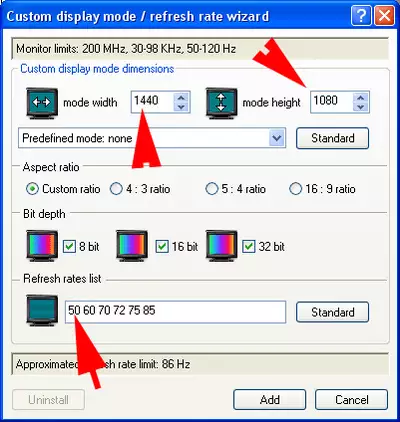
Beim Herumspielen mit dem Programm fiel uns auf, dass mittlerweile sogar die mitgelieferten Nvidia-Treiber eine ähnliche Funktionionalität beherrschen.
Bei dieser Gelegenheit sieht man gleich den ersten Vorteil der Röhre: Im Gegensatz zur digitalen Ankoppelung des TFTs, sind hier auch Bildwiederholfrequenzen von 50, 75 oder 100 Hz möglich. Das garantiert bei 25 Bildern pro Sekunde schon mal eine deutlich bessere Bewegungswiedergabe, als viele TFTs die nur mit 60 Hz arbeiten können.
Und siehe da unser Nvidia-Treiber unterstützt sogar bei 1440 x 1080 und 50Hz einen Interlaced-Modus! Also wie ein echter, sündteurer 16:9 HD-Preview-Monitor. Wow!!

Und die Farben?
Auch bei den Farben gibt es ziemlich gutes zu berichten. Unser Nvidia Treiber erlaubte es auch für den analogen Bildschirm über Gamma und andere Spielereien ziemlich detailliert zu justieren. Dazu kamen die Möglichkeiten des Menüs im Monitor selbst. Die Einstellmöglichkeiten hauten uns ziemlich vom Hocker und ermöglichten uns, das Vorschau-Bild in wirklich großen Bereichen feinzutunen.
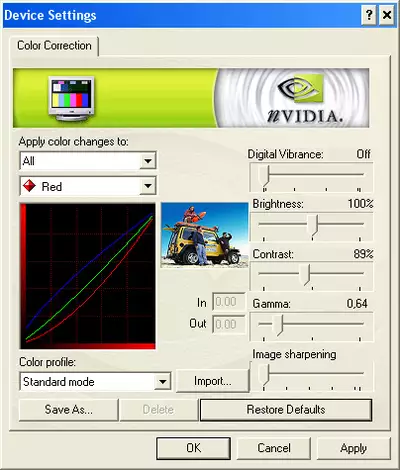
Jetzt haben wir nur noch das Problem, dass unser Monitor das 16:9 Bild als 4:3 Vorschau zeigt. Schließlich waren analoge 16:9-CRTs für den PC eher selten. Doch auch hier bietet uns die (gute, alte) analoge Technik mit einem simplen Trick ein erstaunlich perfektes Ergebnis.
16:9 analog gestaucht
Wir stauchten einfach im Monitor-Menü die Ablenkung des Elektronenstrahls derart, dass ein 16:9-Bild entsteht. Also einfach die Horizontal-Ablenkung bei den Bildparametern so weit herunterdrehen, bis der Monitor das Bild in 16:9 mit schwarzen Streifen oben und unten zeigt.

Und das Ergebnis konnte uns ziemlich überzeugen: Da ein selbst ein mittelmäßiger 21-Zöller eigentlich 800 Horizontal-Zeilen schaffen muss (eine PC-Auflösung von 1600 x 1200 war hier oft möglich) sind sowohl die Schärfe als auch die Farben sehr gut beurteilbar. Man fühlt sich wirklich wie vor einer professionellen HDV-Röhre.
Nur ein kleines Manko trübte unseren Testaufbau: Bei einer Auflösung von 1440 x 540 weigerte sich unser Monitor mit 50 Hz zu syncen. Erst mit 75 oder 100Hz zeigte er ein Bild, was natürlich für die Bewegungen nicht hundertprozentig schön ist. Allerdings handelt es sich hierbei ja um eine Spezial-Auflösung unter den Spezial-Auflösungen. 1440 x 1080, 1280 x 720, oder auch 1920 x 1080 mit 50 HZ interlaced waren allesamt kein Problem.
Und die Software
Alle getesteten Software-Pakete spielten mit unsere Lösung sofort zusammen. Sowohl in Premiere Pro 2.0 als auch Premiere Elements lässt sich der zweite Monitor direkt als Preview-Monitor anwählen und funktioniert aus dem Stand...
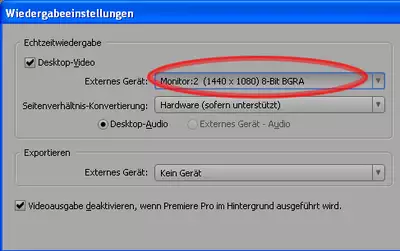
Auch bei SpeedEDIT und Vegas wurde der Monitor sofort erkannt. Am schönsten lief das Zusammenspiel jedoch mit Edius. Während alle Konkurrenten schon bei einfachen Effekten mehr oder weniger stark zu ruckeln anfangen, kommen bei Edius alle Effekte sofort in voll aufgelöster Echtzeitvorschau auf dem zweiten Monitor an. Selbst bei komplexen Farbkorrekturen und Keyings bekamen wir so eine messerscharfe und butterweiche Vorschau, dass einem vor Geschmeidigkeit fast die Tränen kommen konnten. Dass die Preview mit einem günstigen Röhrenmonitor aus dem Keller so gut funktioniert hätten wir vor ein paar Wochen niemals gedacht. Auf jeden Fall kommt man auf diese Weise zu einem unschlagbar günstigen HD(V)-Vorschaumonitor, der auch mit zwanzigmal teureren Lösungen mithalten kann. Irgendwie cool.